Guía de Usuario (V): Cómo resolver el problema de las "múltiples cabezas": Una guía de cuatro pasos para refinar resultados generados por IA en Adobe Substance 3D Painter
Introducción
La IA generativa nos introduce en un fascinante mundo de creatividad. Sin embargo, incluso con tecnologías avanzadas, surgen desafíos ocasionales. Uno de ellos es el problema de las "múltiples cabezas", donde características dispares aparecen en ubicaciones no deseadas dentro del modelo final.
Gracias al equipo avanzado y las capacidades técnicas de Tripo AI, la aparición del problema de las "múltiples cabezas" se ha reducido significativamente. Pero si aún encuentra anomalías inesperadas después de la segunda fase de Refinamiento, no tema. Le proporcionamos un enfoque estructurado de cuatro pasos para solucionar problemas y refinar sus creaciones 3D con la ayuda de Adobe Substance 3D Painter. Acompáñenos en esta exploración de la resolución de problemas en el ámbito del arte 3D generado por IA.
Proceso para resolver el problema de las "múltiples cabezas" usando la herramienta Tampón de clonar (Clone Stamp tool) en Adobe Substance 3D Painter:
Paso 1:
Tomando este Pikachu como ejemplo, simplemente arrastramos y soltamos el archivo .glb en Adobe Substance 3D Painter para abrirlo. En el panel 3D de la izquierda que muestra a Pikachu, puede acercar y alejar la vista desplazando la rueda del ratón; mantenga presionado Alt y arrastre el ratón para rotar la vista hacia la parte trasera, como se muestra en la imagen. Seleccione Capa 1 (Layer 1), encuentre la posición indicada en la imagen y cambie Normal a Passthrough.
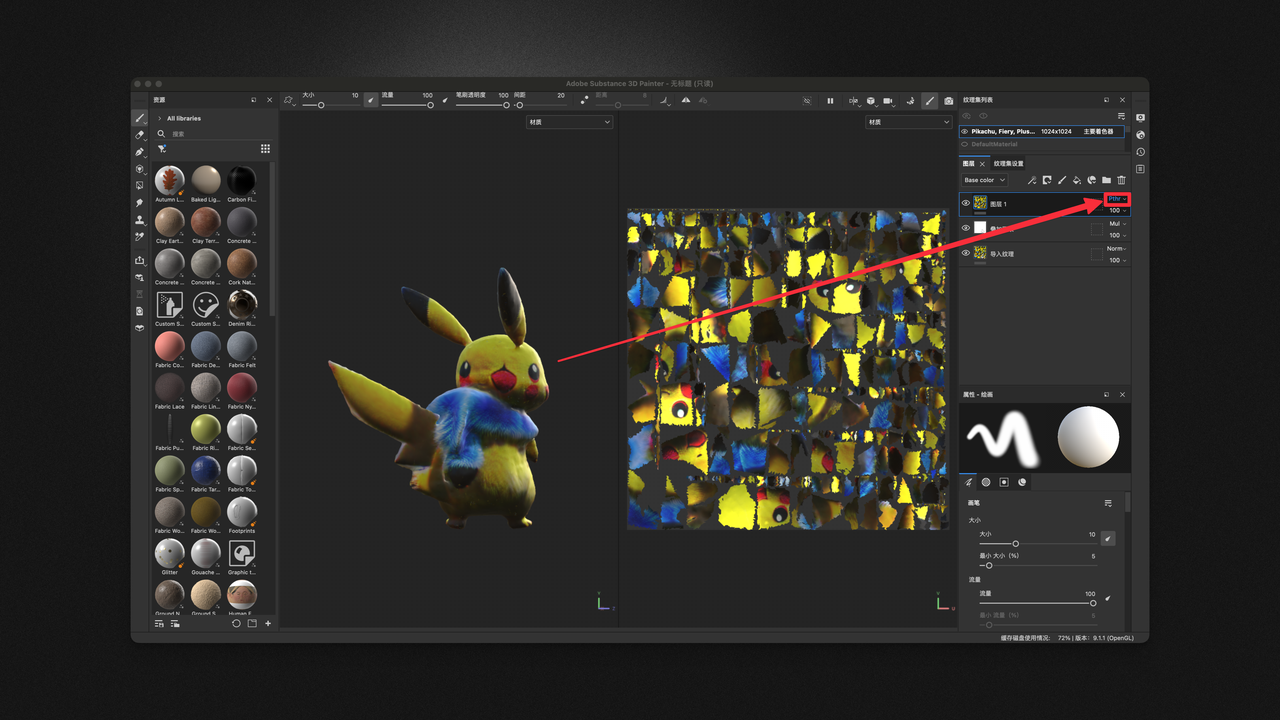
Paso 2:
Seleccione la herramienta Tampón de clonar (Clone Stamp tool) de la interfaz de usuario en el lado izquierdo de la pantalla. Mantenga presionada la tecla 'V' en su teclado para seleccionar el nodo de origen y luego use el ratón para pintar sobre las partes incorrectas del modelo. En MacOS, puede ajustar el tamaño del pincel manteniendo presionada la tecla Cmd y desplazando la rueda del ratón; también puede usar las teclas de acceso directo Cmd + [ o ] para ajustar el tamaño del pincel.
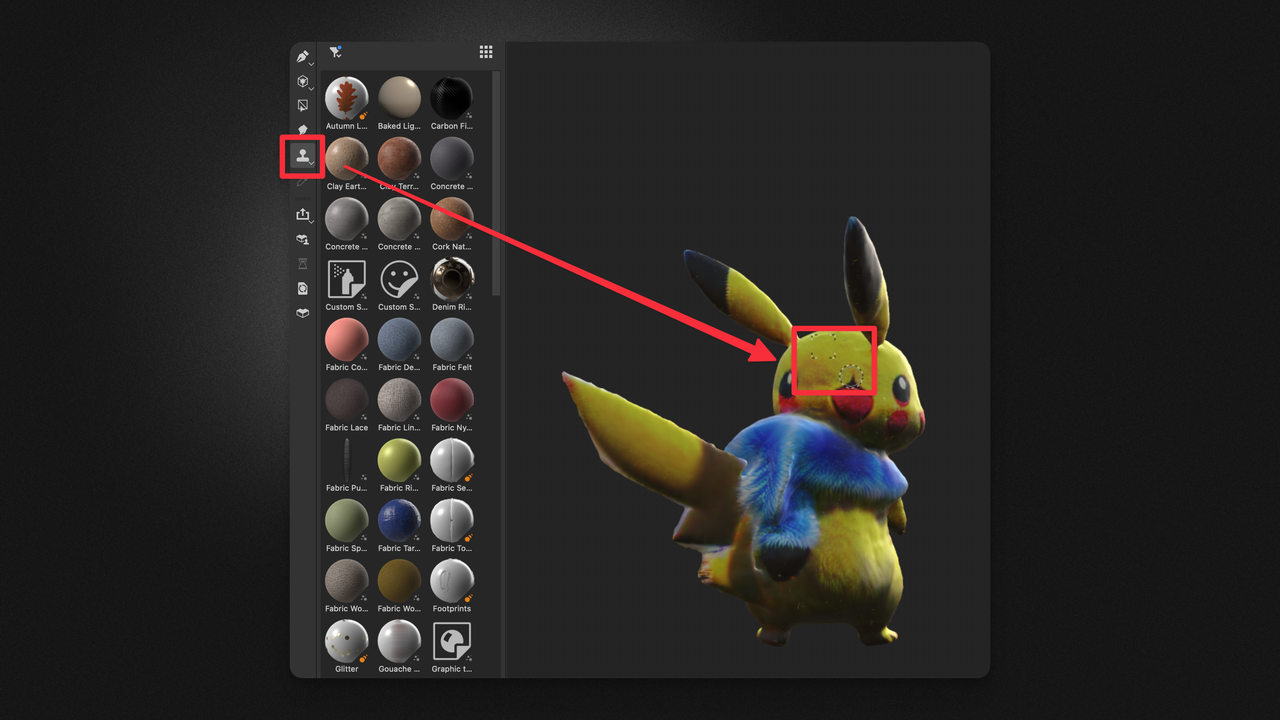
Paso 3:
Los pasos subsiguientes son similares a los de usar Photoshop, como se muestra en el siguiente video. Haga clic para reproducir. (El trabajo detallado requiere algo de paciencia, y no lo demostraré aquí, pero el principio de funcionamiento es el mismo).
Paso 4:
Finalmente, haga clic en Archivo (File) -> Exportar Texturas/Modelo (Export Textures/Model), y luego ábralo en Blender para una manipulación adicional. ¡Eso es todo, ya está listo!
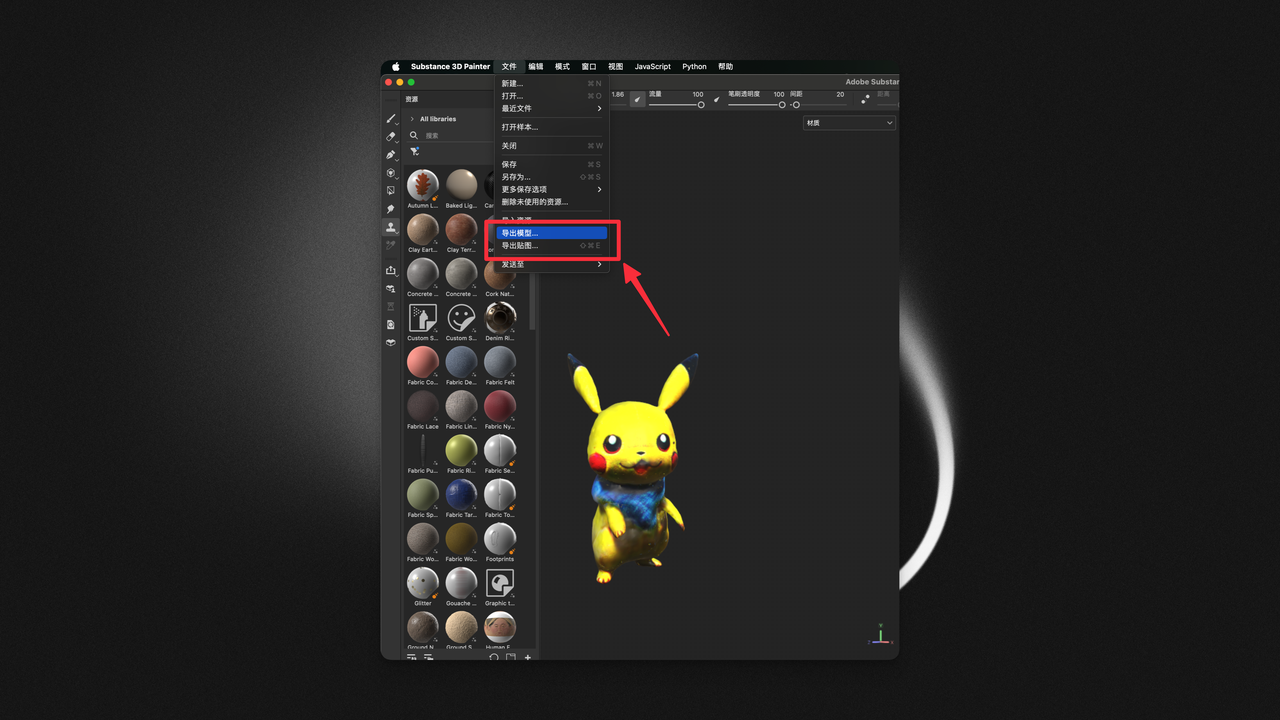
Consejos para novatos en Blender:
Si está utilizando Blender por primera vez y, después de hacer clic en Archivo (File) -> Importar (Import), encuentra que el modelo aparece como un objeto blanco liso, podría deberse a que no ha cambiado el modo de sombreado de la vista. Como se muestra en la imagen, haga clic en la posición indicada por el puntero del ratón y cambie al modo "Renderizado" (Rendered). Esto mostrará el modelo con todas sus texturas y efectos de iluminación, brindándole una representación más precisa de su apariencia.

Otra posibilidad es que el modelo que exportó sea un formato 3D que no incluye mapas de texturas (como .obj). En este caso, deberá cargar los archivos de textura por separado. Puede exportar un conjunto de archivos de textura desde Substance 3D Painter siguiendo las imágenes del tutorial proporcionadas anteriormente.
Luego, en Blender, seleccione el modelo con el ratón. Después de eso, siga los pasos que se muestran en la imagen y haga clic en el botón en la ubicación 1 (Propiedades del Material/Material Properties). Esto le permitirá acceder a la configuración del material del modelo seleccionado, donde podrá añadir o modificar los mapas de texturas según sea necesario.
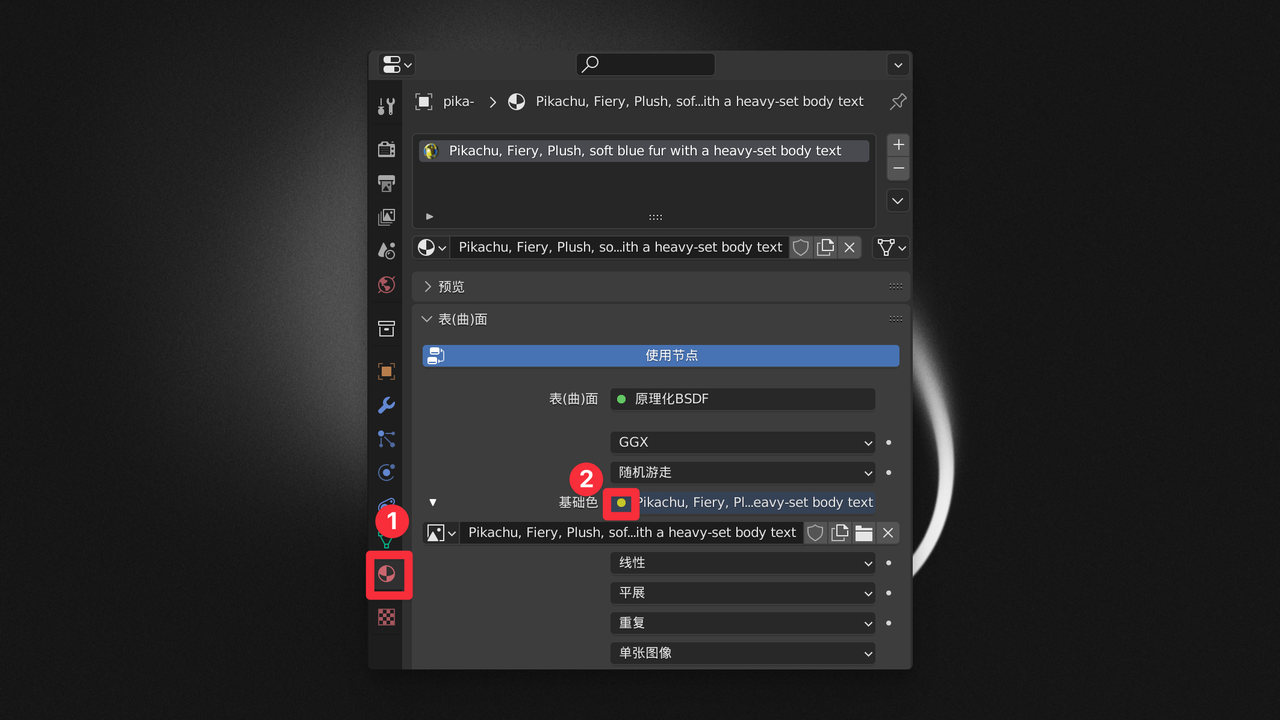
A continuación, haga clic en el botón de color junto a "Color Base" (Base Color) y luego seleccione "Textura de Imagen" (Image Texture). Cargue su mapa de textura aquí, y esto debería permitir que su modelo se muestre a todo color. (No olvide cambiar al modo renderizado para ver las texturas aplicadas en todo su efecto). Este proceso esencialmente enlaza los archivos de textura que exportó desde Substance 3D Painter con las partes correspondientes de su modelo en Blender, permitiendo que el modelo aparezca como se desea con todas sus texturas detalladas.
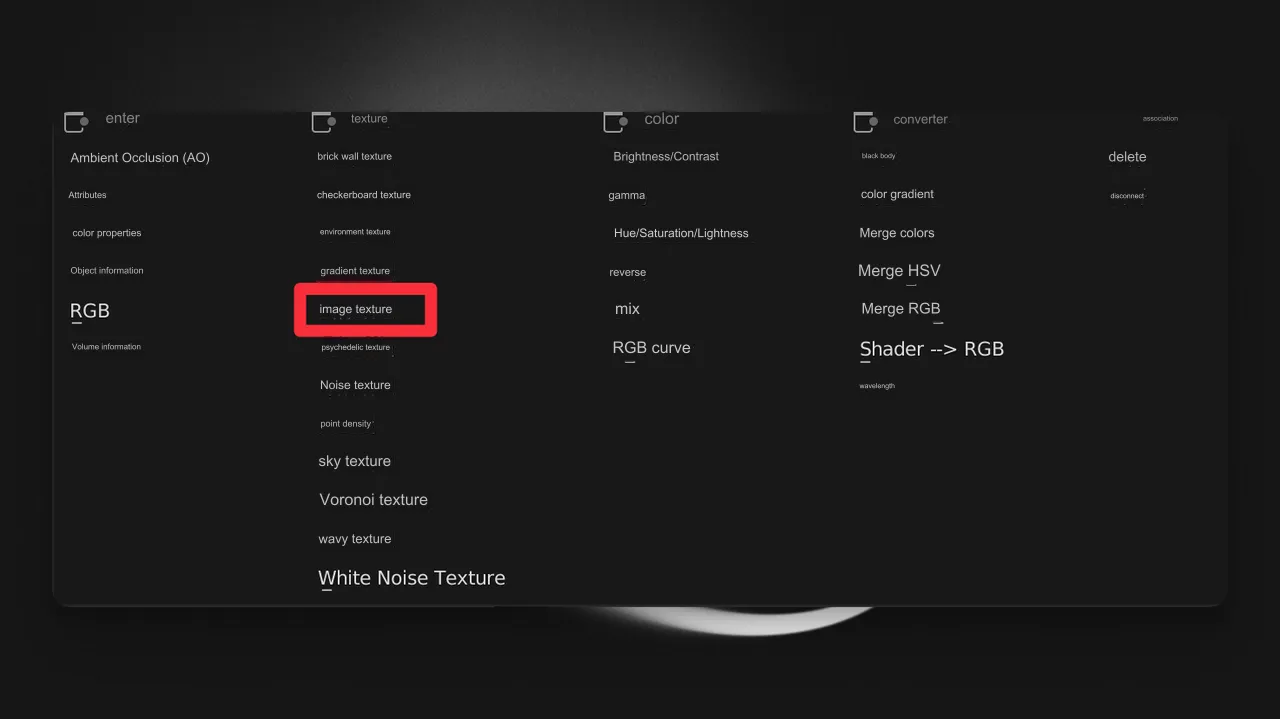
Explore Tripo AI y únase a nosotros en nuestras plataformas de medios:
- Sitio web oficial: https://www.tripo3d.ai
- Twitter: https://twitter.com/tripoai
- Medium: https://medium.com/@thegodtripo
- Discord: https://discord.gg/chrV6rjAfY
Artículo original: https://medium.com/@thegodtripo/ultimate-tripo-ai-guide-i-what-to-do-when-a-multi-headed-result-is-generated-e133dfee417e
Escrito por Lyson (Twitter@lyson_ober) y editado por Oliver
Advancing 3D generation to new heights
moving at the speed of creativity, achieving the depths of imagination.

